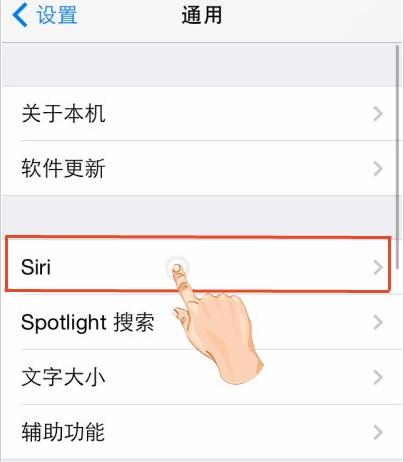iphone7plus如何设置动态壁纸?以下是小编介绍的iphone7plus中设置动态壁纸的方法步骤。如果您有需要,请看下面。我希望它可以帮助你!
iphone7plus中设置动态壁纸的方法步骤

1、首先我们需要有一张我们想要设置为动态锁屏壁纸的动画图片。如果有图片可以直接跳到第三步!没有自己图片的朋友可以打开微博直接搜索“动态壁纸直播”哦!
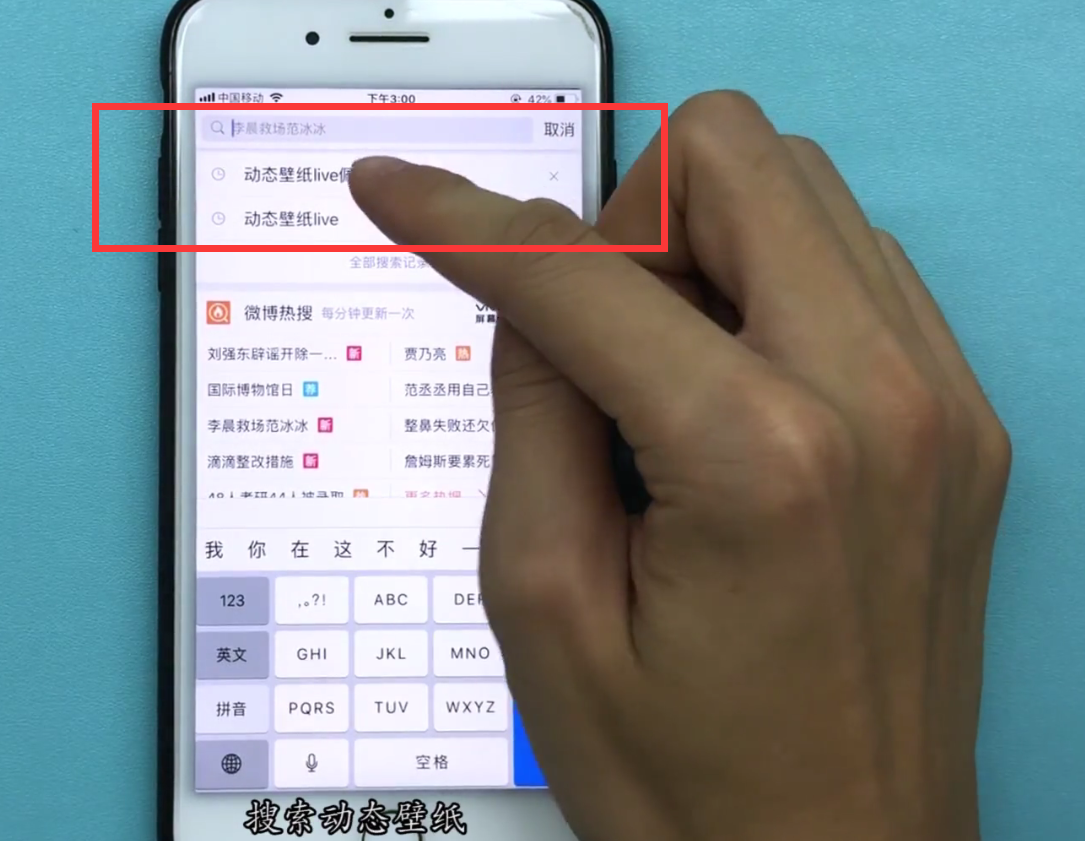
2.找到您喜欢的图片后,点击右上角的三点图标,在弹出的选项中选择【保存图片】。

3.有了图片,我们在桌面上找到它,点击打开【照片】
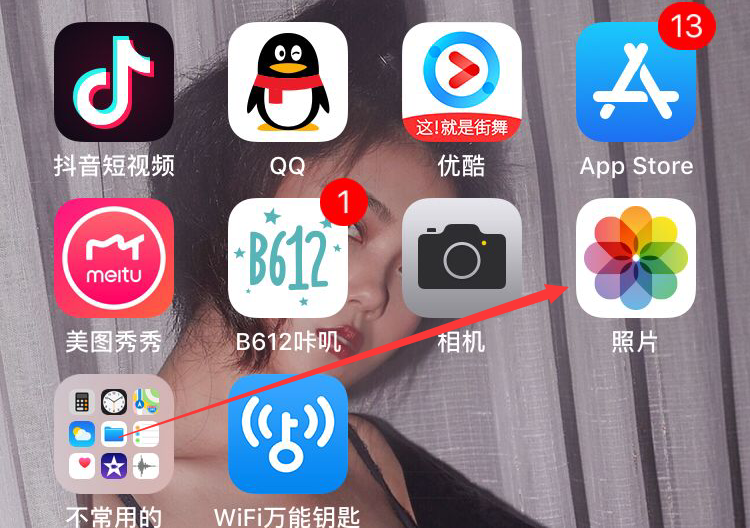
4.找到您要设置的动画,点击图片。

5.输入图片后,点击左下角的图标。

6、下面会弹出如下页面。在下面的选项中找到【用作壁纸】。

7、点击【设置】,选择【设置锁屏壁纸】,我们的动态锁屏壁纸就设置好了!
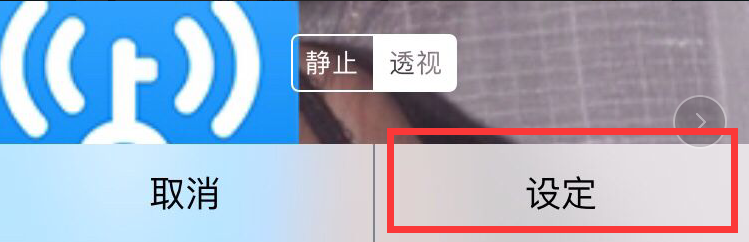
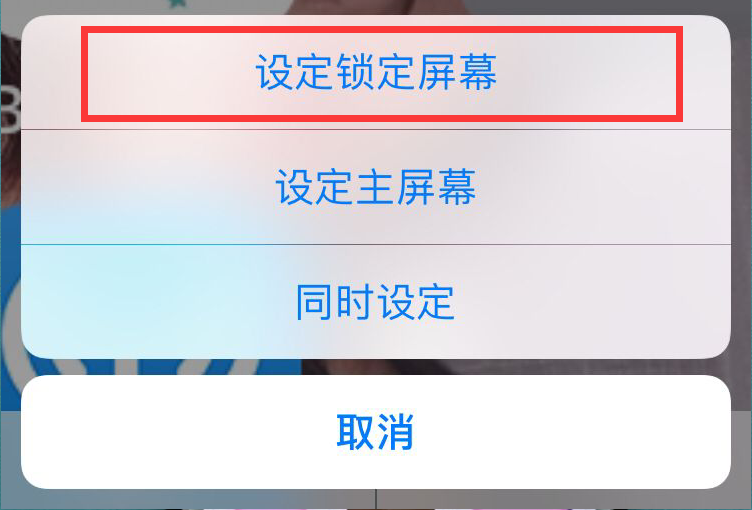
以上就是小编为大家带来的关于iphone7plus如何设置动态壁纸的相关内容。更多精彩教程尽在9158app!